И, конечно захочется сделать их оригинальными и на другие не похожими. Т.е. своими!
Сейчас сделаем шагающего деда Мороза в Сунфиге.
1. Открываем программу. Загружаем клипарт деда Мороза

.
Примечатние: Для нас, не очень опытных самый легкий вариант создания анимации, наиболее подходящий. А наиболее подходящий, это по способу накладки. Это когда мы заранее разделяем картинку на слои (фрагменты), а потом им придаем какие-либо движения.
Разделить картинку можно в ФШ. Но можно достаточно легко это сделать и в самой Synfig Studio. Сейчас мы это и проделаем. Мы должны выделить фрагменты как слои поотдельности обе лыжи, мешок с подарками, голову, левую руку с посохом, шубу.
2. Манипулятором подгоняем размер картинки по размеру рабочего холста.
3. В панели СЛОИ дублируем слой с дедом Морозом. Один слой активируем. Чтобы было удобнее работать увеличиваем картинку в нужном месте.
4. Активируем инструмент ножницы (маска), в программе версии 1.2.1 он называется УТИЛИТА ВЫРЕЗАНИЯ, появится карандашик. Обрисовываем правую лыжу:




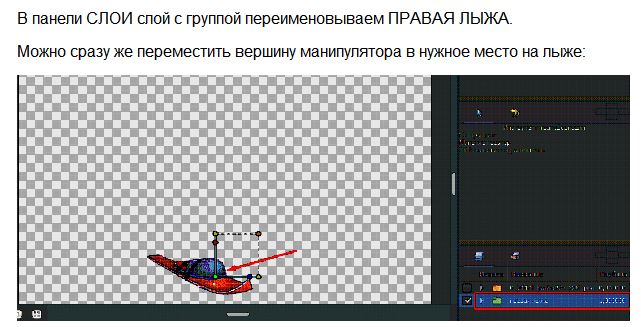
5. Слой с правой лыжей пока отключаем, а в чекбокс слоя с дедом Морозом ставим птичку. Далее дублируем этот слой, выделяем и создаем новую группу с левой лыжей. И далее также выделяем мешок с подарками, головой, левой рукой шубой.
Примечание: Можно постараться аккуратненько обрисовать каждый нужный фрагмент, чтобы не тратить время на подгонку касательных. А также можно для тех фрагментов, например как для левой руки с посохом, которая будет за шубой, при выделении немного прихватывать, в нашем случае шубы дела Мороза.
После проделанных выделений вот что у нас должно получиться:


Так как носочек валенка на левой лыже у деда Мороза выступает немного, мы его еще спрячем под шубу, чтобы потом при шаге вперед этой лыжей было больше видно этого валенка.
Примечание: Не забываем сохраняться и дать наименование нашему проекту:
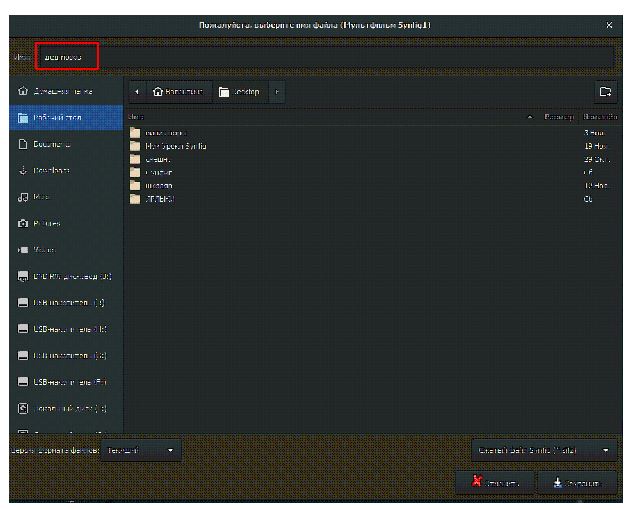


Делаем второй шаг. Выставляем ключевой кадр 24 кадра. И наоборот, правую лыжу вперед, левую назад.
Третий шаг делаем как первый, четвертый, как третий шаг.
Можно сразу же посмотреть в окне предпросмотра что у нас получается.
Далее придаем движение остальным фрагментам картинки. Т.е. активируем слой с группой, например, ГОЛОВА и поочередно активируя каждый слой в панели ключевых кадров, незабывая нажать на слово ПЕРЕЙТИ, двигаем точками манипулятора. Если нужно повернуть голову по радиусу, нужно нажать на синюю точку на горизонтальном рычаге манипулятора, если переместить вверх-вниз, нужно нажать курсором на зеленую (вершину) манипулятора.
Примечание: В любой момент можно исправить там где вы ошиблись. Например, я при выделении левой руки забыла немного добавить шубы и при создании движения руки с посохом, появлялся зазор между рукой и шубой. Я выключила анимацию, зашла в группу ПОСОХ, активировала маску и касательными добавила немного шубы.
8. После того, как нам наша анимация в предпросмотре понравилась, можем ее сохранять.
Но прежде чем сохранять, нужно ее зациклить. Для этого группируем все наши слои в одну группу. Эту группу снова группируем, открывает новую группу, ПКМ вызываем меню, в котором открываем: НОВЫЙ СЛОЙ-ВРЕМЯ-ПЕТЛЯ ВРЕМЕНИ.
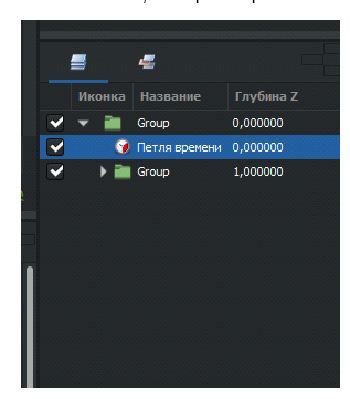
Затем просчитываем, сколько нам нужно полных циклов движения.
Считаем. У нас в секунде 24 кадра. Цикл 48 кадров или 2 сек.
Для Прошоу нужно 6 сек. Вспоминаем математику, составляем пропорцию:
2 сек. - 48 кадров (наш цикл). 6 сек. - х)))! Умножаем-делим, получается нам нужно выставить 144 сек.
Идем в ХОЛСТ-СВОЙСТВА, в окне выбираем ВРЕМЯ и выставляем 144 сек.
Еще раз в предпросмотре проверяем как получается. Отключаем анимацию. И, наконец, сохраняем.
Как сохранять я в предыдущих уроках подробно рассказывала. Нужно вписать формат в котором вам нужно сохранить анимацию, для Прошоу лучше сохранять в avi, выставить максимальные значения качества. Если нужна маска, а для Прошоу она необходима, при наличии маски не нужно будет работать с удалением фона анимации; выставить птичку в чекбоксе против ИЗВЛЕЧЬ АЛЬФА-КАНАЛ и нажать ВИЗУАЛИЗАЦИЯ. Немного подождать.
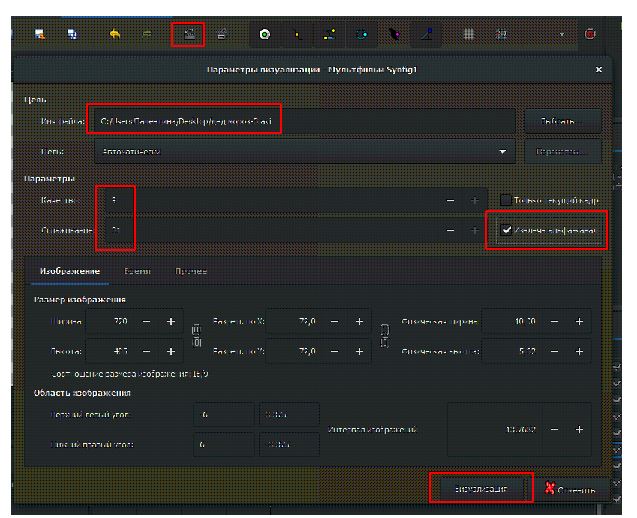
Поверьте, я этот урок готовила намного дольше, чем нужно времени чтобы в программе сделать такую анимацию. Пробуйте. Успехов!
Канал Валентины Удодовой
https://www.youtube.com/channel/UCA3d4juFgZEAz0qhat7Xcbw
Серия сообщений "Synfig Studio 1.2.1":
Часть 1 - Рамки от Ирины Ткачук
Часть 2 - На заметку №4 от В.Удодовой
...
Часть 11 - УРОК 7 Ходьба от В.Удодовой
Часть 12 - УРОК 8 АНИМАЦИЯ
Часть 13 - УРОК 10 Дед Мороз от В.Удодовой
Часть 14 - На заметку №2 от В Удодовой
Часть 15 - На заметку №3 от В.Удодовой
Часть 16 - Урок 11 КАК НАУЧИТЬ СОБАЧКУ МОРГАТЬ ГЛАЗКАМИ от В.Удодовой
Часть 17 - Урок о полезности программы Synfig Studio.(можно сделать контур изображения)
Комментариев нет:
Отправить комментарий